
- •Лабораторное занятие № 5 создание баз данных Теоретическая часть
- •Создание таблиц
- •Создание запросов
- •Создание форм
- •Создание отчетов
- •Лабораторная работа
- •Конструирование таблиц
- •Рекомендации по выполнению
- •Создание связей между таблицами
- •Рекомендации по выполнению
- •Конструирование запросов
- •Рекомендации по выполнению
- •Рекомендации по выполнению
- •Конструирование форм
- •Рекомендации по выполнению
- •Конструирование отчетов
- •Рекомендации по выполнению
- •Дополнительное задание
- •Проектирование запросов действия Запросы действия
- •Рекомендации по выполнению
- •Рекомендации по выполнению
- •Рекомендации по выполнению
Рекомендации по выполнению
Начните процесс конструирования запроса, для чего на вкладке Создание в группе Другие нажмите кнопку Мастер запросов.
В окне Новый запрос выберите тип запроса нажмите кнопку ОК (в нашем случае: простой);
Проектирование запроса в режиме мастера состоит из трех шагов:
На первом шаге, в окне Создание простых запросов в поле Таблицы и запросы выберите таблицу на основе которой будет создан запрос, затем выберите нужные поля для запроса. Из таблицы Рейсы – все поля, из таблицы Авиакомпании – поле Логотип. Для перехода к следующему шагу нажмите кнопку Далее.
На втором шаге укажите, что вы создаете подробный запрос, выбрав пункт Подробный (вывод каждого поля каждой записи). Для перехода к следующему шагу нажмите кнопку Далее.
На третьем шаге задайте имя запросу (Итоговая справка). В качестве дальнейших действий выберите Открыть запрос для просмотра данных и нажмите кнопку Готово. На экране вы увидите результат выполнения запроса, который будет представлен в виде таблицы.
Проанализируйте сконструированный запрос и закройте его.
Задание 1.6.
|
Сконструировать в Режиме конструктора параметрический запрос, в котором запрашивается Маршрут, включив в него все поля таблицы Рейсы. Сохранить запрос под именем Город. |
Рекомендации по выполнению
Начните процесс конструирования запроса, для чего на вкладе Создание в группе Другие нажмите кнопку Конструктор запросов. Появится окно конструктора запросов и окно Добавление таблицы. Если окно Добавление таблицы не появилось, добавьте его, выполнив команду Конструктор Настройка запроса Отобразить таблицу.
В окне Добавление таблицы выделите участвующую в запросе таблицу, в нашем примере таблица Рейсы, и нажмите кнопку Добавить, после этого – кнопку Закрыть.
Переместите все поля из верхней панели запроса в нижнюю. Переместить поля можно одним из следующих способов:
перетащить нужное поле из списка полей из верхней панели в первую свободную клетку строки Поле в нижней панели;
дважды щелкнуть по имени нужного поля в списке полей в верхней панели;
щелкнуть в клетке строки Поле в нижней панели, раскрыть появившийся список и из него выбрать нужное поле.
Чтобы на экран вывелись значения всех полей, должны быть включены флажки в строке Вывод на экран для всех полей запроса (Рис. 14).
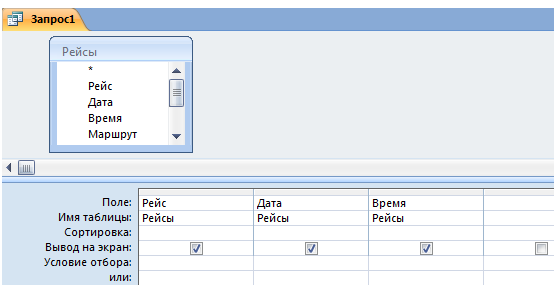
Рис. 14. Вид окна Конструктора запроса
Для создания параметрического запроса на пересечении строки Условие отбора и столбца Маршрут в квадратных скобках напишите обращение к пользователю, например: [Введите пункт назначения]. При выполнении запроса на экране появится обращение к пользователю «Введите пункт назначения» (Рис. 15).
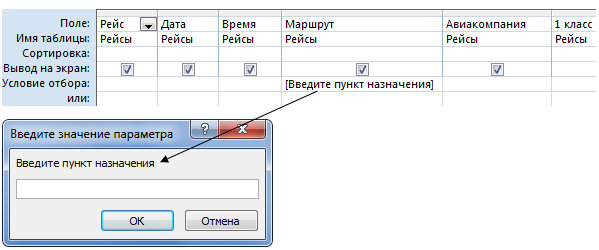
Рис.15. Создание параметрического запроса
Выполните запрос. Для этого на вкладке Главная в группе Результаты нажмите кнопку Выполнить. Перейти обратно, в режим Конструктора можно выполнив команду: Главная Режим Конструктор.
Сохраните запрос под именем Город.
